深入分析Macbook安装Python的最佳实践:提升效率和性能,让Python飞起来
发布时间: 2024-06-24 01:19:00 阅读量: 154 订阅数: 45 

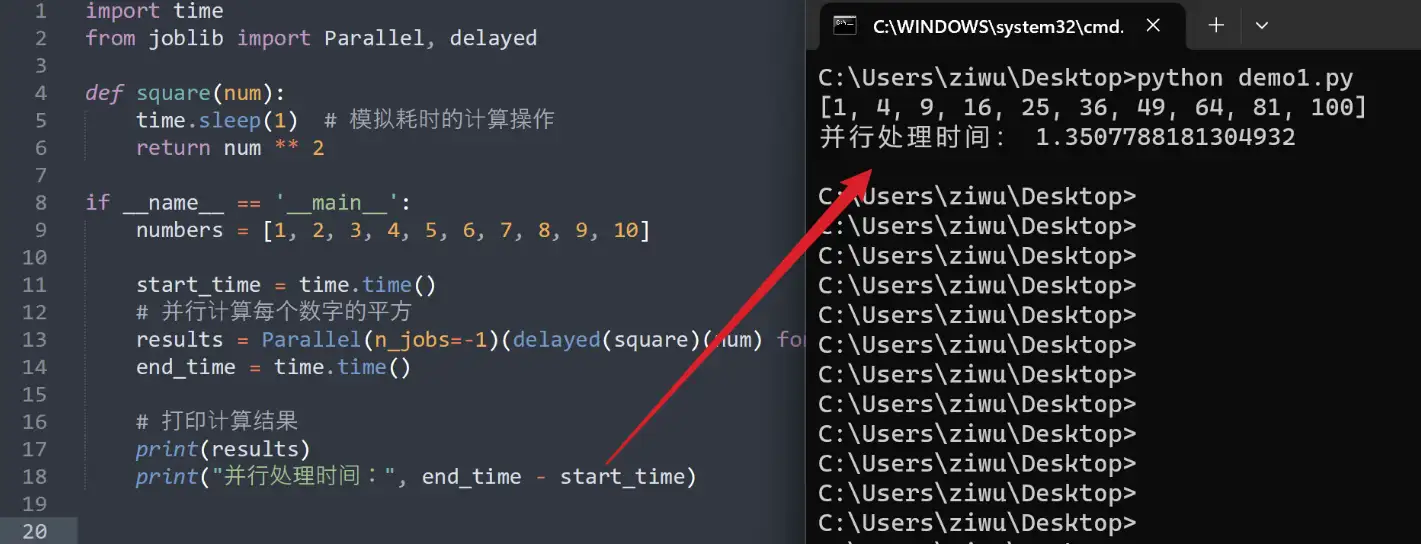
# 1. Macbook安装Python概述
## 1.1 Python简介
Python是一种流行的高级编程语言,以其易于学习、可读性和广泛的库而闻名。它被广泛用于Web开发、数据科学、机器学习和自动化。
## 1.2 安装Python的必要性
在Macbook上安装Python对于在本地开发和运行Python程序至关重要。它还允许用户访问Python的广泛生态系统,包括库、框架和工具。
# 2. Python安装的理论基础
### 2.1 Python安装的原理和机制
Python安装过程涉及以下关键步骤:
- **下载Python安装包:**从官方网站或第三方仓库下载适用于MacOS的Python安装包。
- **解压安装包:**将下载的安装包解压到指定目录,通常为`/Applications/Python 3.x`。
- **配置系统路径:**将Python可执行文件的路径添加到系统路径中,以便在终端中使用Python命令。
- **创建符号链接:**创建指向Python可执行文件的符号链接,通常为`/usr/local/bin/python3`。
- **安装依赖项:**Python依赖于某些库和工具,如pip和setuptools,这些依赖项需要在安装后手动安装。
### 2.2 不同Python版本的特性和选择
目前,Python有3.x和2.x两个主要版本,每个版本都有其独特的特性和用途:
| Python版本 | 特性 | 适用场景 |
|---|---|---|
| Python 3.x | 现代版本,语法简洁,性能优化,支持异步编程 | 新项目开发,机器学习,数据科学 |
| Python 2.x | 较旧版本,语法复杂,性能较差,不支持异步编程 | 维护旧项目,兼容性要求高 |
对于大多数新项目,推荐使用Python 3.x版本。它提供了更现代的语法、更好的性能和更多的功能。
# 3. Python安装的实践指南
### 3.1 安装Python的常用方法和步骤
#### 3.1.1 使用Homebrew安装Python
Homebrew是一个流行的包管理工具,可以轻松地在Mac上安装各种软件,包括Python。要使用Homebrew安装Python,请按照以下步骤操作:
1. 安装Homebrew:打开终端并运行以下命令:
```
/bin/bash -c "$(curl -fsSL https://raw.githubusercontent.com/Homebrew/install/HEAD/install.sh)"
```
2. 更新Homebrew:
```
brew update
```
3. 安装Python:
```
brew install python
```
**代码逻辑逐行解读:**
* 第一行:使用curl命令从GitHub下载Homebrew安装脚本。
* 第二行:使用bash命令执行下载的脚本,安装Homebrew。
* 第三行:更新Homebrew,以确保使用最新版本。
* 第四行:安装Python,这将安装最新版本的Python。
**参数说明:**
* `-c`:指定要执行的命令。
* `-fsSL`:静默、安全地下载脚本。
* `install.sh`:Homebrew安装脚本的名称。
* `update`:更新Homebrew。
* `install python`:安装Python。
#### 3.1.2 使用MacPorts安装Python
MacPorts是另一个包管理工具,也可以用于在Mac上安装Python。要使用MacPorts安装Python,请按照以下步骤操作:
1. 安装MacPorts:打开终端并运行以下命令:
```
sudo port install macports-base
```
2. 更新MacPorts:
```
sudo port selfupdate
```
3. 安装Python:
```
sudo port install python38
```
**代码逻辑逐行解读:**
* 第一行:使用sudo命令以root权限安装MacPorts的基本包。
* 第二行:更新MacPorts,以确保使用最新版本。
* 第三行:安装Python 3.8版本,可以通过更改`python38`为其他版本号来安装其他版本的Python。
**参数说明:**
* `sudo`:以root权限运行命令。
* `port install macports-base`:安装MacPorts基本包。
* `selfupdate`:更新MacPorts。
* `port install python38`:安装Python 3.8版本。
### 3.2 安装Python的进阶技巧和优化
#### 3.2.1 安装多个Python版本
在某些情况下,您可能需要在同一台Mac上安装多个版本的Python。您可以使用以下步骤来实现:
1. 使用Homebrew安装Python:
```
brew install python@3.9
```
2. 使用MacPorts安装Python:
```
sudo port install python39
```
**代码逻辑逐行解读:**
* 第一行:使用Homebrew安装Python 3.9版本,可以通过更改`3.9`为其他版本号来安装其他版本的Python。
* 第二行:使用MacPorts安装Python 3.9版本,可以通过更改`39`为其他版本号来安装其他版本的Python。
**参数说明:**
* `@3.9`:指定要安装的Python版本。
* `python39`:指定要安装的Python版本。
#### 3.2.2 配置Python环境变量
安装Python后,您需要配置Python环境变量,以便在命令行中访问Python。要配置环境变量,请按照以下步骤操作:
1. 打开终端并运行以下命令:
```
echo 'export PATH="/usr/local/bin:$PATH"' >> ~/.zshrc
```
2. 重新加载`.zshrc`文件:
```
source ~/.zshrc
```
**代码逻辑逐行解读:**
* 第一行:使用echo命令将Python路径添加到`.zshrc`文件中。
* 第二行:使用source命令重新加载`.zshrc`文件,使更改生效。
**参数说明:**
* `PATH="/usr/local/bin:$PATH"`:指定要添加到路径中的Python路径。
* `~/.zshrc`:用户配置文件的路径。
# 4. Python环境配置的理论基础
### 4.1 Python环境变量的意义和作用
Python环境变量是用于配置Python解释器和相关工具的系统变量。它们允许用户自定义Python运行时的行为,例如:
* 指定Python解释器的路径
* 设置默认包安装目录
* 控制脚本的搜索路径
通过设置环境变量,用户可以根据需要调整Python环境,从而实现以下目标:
* **简化脚本执行:**无需在命令行中指定Python解释器的路径,用户可以直接运行Python脚本。
* **管理多个Python版本:**用户可以同时安装多个Python版本,并通过设置环境变量来切换版本。
* **隔离Python环境:**使用virtualenv等工具创建隔离的Python环境,防止不同项目之间的包冲突。
* **自定义Python行为:**设置环境变量可以修改Python解释器的默认行为,例如更改脚本搜索路径或启用调试模式。
### 4.2 Python包管理的原理和机制
Python包是包含Python代码、数据和文档的归档文件,用于扩展Python的功能。Python包管理是管理和安装包的过程,它涉及以下原理和机制:
**包仓库:**PyPI(Python Package Index)是官方的Python包仓库,包含了大量第三方包。用户可以从PyPI下载和安装包。
**包管理器:**pip是Python的默认包管理器,用于安装、卸载和更新包。pip通过与PyPI交互来获取和管理包。
**依赖关系解析:**当安装一个包时,pip会自动解析并安装其依赖关系。依赖关系是其他包,它们对于安装和运行目标包是必需的。
**虚拟环境:**virtualenv是一种工具,用于创建隔离的Python环境。每个虚拟环境都有自己的包安装目录,这可以防止不同项目之间的包冲突。
通过理解这些原理和机制,用户可以有效地管理Python包,扩展Python的功能并创建隔离的环境。
# 5. Python环境配置的实践指南
### 5.1 配置Python环境变量的常用方法
**5.1.1 使用命令行配置环境变量**
在终端中,使用以下命令设置PATH环境变量,将Python可执行文件添加到路径中:
```bash
export PATH=/usr/local/bin:$PATH
```
**5.1.2 使用GUI工具配置环境变量**
**对于macOS用户:**
1. 打开“系统偏好设置”>“高级”。
2. 单击“环境变量”选项卡。
3. 单击“+”按钮添加新变量。
4. 在“变量名”字段中输入“PATH”。
5. 在“变量值”字段中输入`/usr/local/bin:$PATH`。
**对于Windows用户:**
1. 打开“控制面板”>“系统和安全”>“系统”。
2. 单击“高级系统设置”。
3. 在“高级”选项卡上,单击“环境变量”按钮。
4. 在“用户变量”部分中,找到“Path”变量并双击它。
5. 在“变量值”字段中,添加`/usr/local/bin`(如果不存在)。
### 5.2 管理Python包的常用工具和技巧
**5.2.1 使用pip安装和管理包**
pip是Python的包管理工具,用于安装、卸载和更新包。
**安装包:**
```bash
pip install package-name
```
**卸载包:**
```bash
pip uninstall package-name
```
**更新包:**
```bash
pip install --upgrade package-name
```
**5.2.2 使用virtualenv创建隔离的Python环境**
virtualenv是一个用于创建隔离的Python环境的工具。它允许您为不同的项目或用途安装不同的Python版本和包。
**创建virtualenv:**
```bash
virtualenv venv
```
**激活virtualenv:**
```bash
source venv/bin/activate
```
**退出virtualenv:**
```bash
deactivate
```
# 6. 提升Python效率和性能的实践技巧
### 6.1 优化Python代码的性能
#### 6.1.1 使用Profiling工具分析代码性能
Profiling工具可以帮助识别代码中性能瓶颈。常用的Profiling工具有:
- **cProfile**:Python内置的Profiling工具,通过命令行使用。
- **line_profiler**:第三方Profiling工具,提供更详细的分析结果。
**使用cProfile**
```python
import cProfile
def my_function():
# 代码逻辑
# 运行代码并生成性能报告
cProfile.run('my_function()')
```
**使用line_profiler**
```python
import line_profiler
@profile
def my_function():
# 代码逻辑
# 运行代码并生成性能报告
my_function()
```
#### 6.1.2 优化数据结构和算法
选择合适的数据结构和算法可以显著提升代码性能。
**优化数据结构**
- **列表**:存储有序数据,支持快速访问和追加。
- **元组**:存储不可变数据,比列表更节省内存。
- **字典**:存储键值对,支持快速查找。
**优化算法**
- **排序算法**:使用快速排序或归并排序等高效算法。
- **搜索算法**:使用二分查找或哈希表等高效算法。
- **动态规划**:使用动态规划技术解决复杂问题。
### 6.2 提升Python开发效率
#### 6.2.1 使用IDE和代码编辑器提高开发效率
IDE(集成开发环境)和代码编辑器可以提供各种功能,提高开发效率。
**IDE**
- **PyCharm**:功能强大的Python IDE,提供代码补全、调试器和版本控制集成。
- **Visual Studio Code**:轻量级的代码编辑器,支持扩展和定制。
**代码编辑器**
- **Sublime Text**:快速、轻量级的代码编辑器,支持插件和自定义。
- **Atom**:开源的代码编辑器,支持高度定制和社区包。
#### 6.2.2 利用调试工具和测试框架确保代码质量
调试工具和测试框架可以帮助发现和修复代码中的错误。
**调试工具**
- **pdb**:Python内置的调试器,允许在代码中设置断点和检查变量。
- **ipdb**:pdb的增强版,提供交互式调试界面。
**测试框架**
- **unittest**:Python内置的测试框架,支持编写单元测试。
- **pytest**:第三方测试框架,提供更丰富的测试功能。
0
0





